In meinem Testbericht möchte ich euch heute die Applikation Helium Backup für Android vorstellen. Dazu habe ich auf meinem Samsung Galaxy S4 die App aus dem Android Playstore installiert sowie mir den Client für Windows herunter geladen. Das Ziel des Tests ist es ein Backup zu erstellen, dann das Telefon auf Werkseinstellungen zurück zu setzen und anschließend das Backup wieder einzuspielen. Damit möchte ich den Verlust des Smartphones simulieren und das Aufspielen des Backups auf das anschließend besorgte Ersatzgerät.
In meinen weiteren Tests zu den folgenden Backupprogrammen für Android bin ich immer genau so vorgegangen.
Installation – Helium Desktop
Die Installation von beiden Programmen funktioniert denkbar einfach. Aber dazu dann mehr im nachfolgenden Artikel Helium Desktop kann unter dem nachfolgenden Link für Windows, Linux und MAC herunter geladen werden.
download: Helium Desktop
Installation:
Die Installation unter Windows und Android ist denkbar einfach. Als Anwender des Programms kann man unter Windows lediglich den Installationpfad festlegen. Anschließend wird das Programm installiert.
Nach der Installation von Helium Backup auf dem PC muss Helium auch auf dem Android Gerät installiert werden.
Das Backup erstellen
Ich installierte Helium Backup auf meinem Samsung Galaxy S4 für diesen Testbericht.
download: Helium Backup for Android
Nach der Installation konnte ich Helium Backup starten und eine Sicherung meiner Apps starten. Allerdings konnte ich nicht wie erwartet die Daten auf meinem PC Sichern sondern lediglich nur im lokalen Telefonspeicher, auf der externen SD-Karte oder in der Cloud. Von den drei Auswahlmöglichkeiten finde ich noch die Speicherung in der Cloud am besten. Denn was hilft mir ein Backup auf dem internen Speicher oder auf der SD-Karte die im Telefon steckt.
Aber ganz ehrlich ich möchte keine Gigabytes in der Cloud speichern. Dazu fehlt mir einfach die Zeit / Bandbreite für den Upload.
Weiter fehlt mir bei den Backupeinstellungen die Möglichkeit z.B. Ordner in denen meine Musik liegt oder im speziellen die Bilder auf meinem Telefon zu sichern. Hier sehe ich das große Manko von Helium Backup das es nur ein sehr rudimentäres Backup meines Telefons ermöglicht.
Das Erstellen eines Backups erfolgt dann indem man auf dem Android Gerät Helium Backup startet und auf dem Rechner dann die Desktop Version von Helium Backup ausführt. Das Telefon sollte dazu über ein USB Kabel am PC angeschlossen sein. Nach der Auswahl der zu sichernden Apps und der Wahl der Option “kleinere Sicherung” ja/nein startet die Sicherung nach dem drücken des Buttons “Sichern”.
[sam_zone id=”2″ codes=”true”]
Ich habe so eine Sicherung der externen SD-Karte die in meinem Telefon steckt durchgeführt.
Warum ich auf dem PC Helium Backup Desktop installiert habe und ob es ich benötige hat sich mir nicht erschlossen. Aber Helium Backup wollte sich unbedingt mit meinem PC Verbinden und so habe ich das Programm installiert.
Das Backup zurückspielen
Nach dem ich das Backup erstellt hatte habe ich mein Telefon auf Werkseinstellungen zurückgesetzt und das Backup wieder eingespielt.
Fazit
Mir gefällt Helium Backup nicht, da ich die Sicherung nicht auf meinem PC erstellen kann und auch nur Apps für die Sicherung auswählen kann. Ich wäre viel mehr an einem Backup interessiert welches neben den Apps auch noch meine privaten Daten wie Bilder, Videos meine Musik etc. sichert. Auch finde ich es interessant ein Backup in der Cloud zu erstellen. Hier sehe ich Probleme bei der Sicherung bezüglich der Bandbreite beim Upload der Daten.












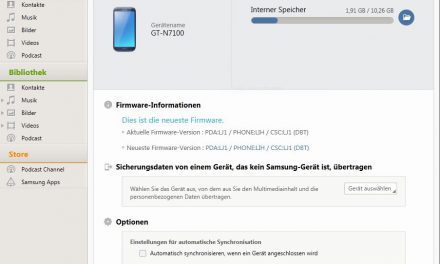

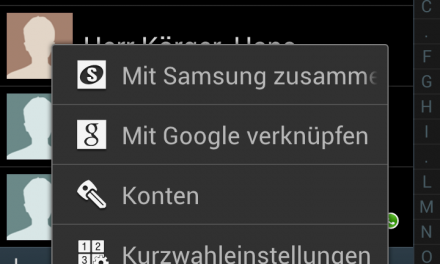
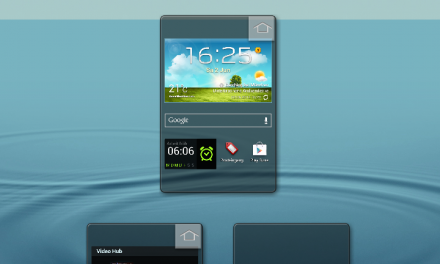

Recent Comments